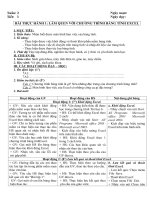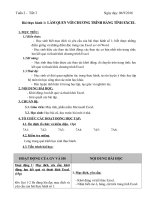- Trang chủ >>
- Sư phạm >>
- Quản lý giáo dục
bai thuc hanh 1 lam quen voi chuong trinh bang tinh ecl
Bạn đang xem bản rút gọn của tài liệu. Xem và tải ngay bản đầy đủ của tài liệu tại đây (138.88 KB, 4 trang )
<span class='text_page_counter'>(1)</span><div class='page_container' data-page=1>
<b>PHẦN I: BẢNG TÍNH ĐIỆN TỬ </b>
Tiết 3
Ngày soạn: 18/08/2012
Dạy ở các lớp:
Ngày dạy Lớp Sĩ số HS Học sinh vắng
7A
7B
7C
1. MỤC TIÊU
<b>a.</b>
Kiến thức
- Bước đầu làm quen với chương trình bảng tính.
- Tác dụng của chương trình bảng tính trong tin học.
<b>b.</b>
Kỹ năng
- Nhận biết được giao diện chính của chương trình bảng tính.
- Nhập cho được dữ liệu vào bảng tính.
<b>c.</b>
Thái độ
- Có ý thức học tập, cần cù, ham học hỏi và sáng tạo.
- Hoàn thành tốt nội dung thực hành.
2. ĐỒ DÙNG
a. Chuẩn bị của Giáo viên :
- Giáo án, sách giáo khoa, phòng máy vi tính
- Phấn viết, thước kẻ
b. Chuẩn bị của Học sinh :
- Sách vở, bút thước.
- Học thuộc lý thuyết và xem trước nội dung thực hành.
3. PHƯƠNG PHÁP
Phương pháp thực hành, giảng giải
4. TIẾN TRÌNH BÀI GIẢNG
a. Tổ chức lớp (2’)
ổn định tổ chức
Kiểm tra sĩ số
Phân nhóm thực hành.
b. Kiểm tra bài cũ: (5’)
<b>* Câu hỏi: Chương trình bảng tính là gì?</b>
<b>* Đáp án: Chương trình bảng tính là một phần mềm được thiết kế để ghi lại</b>
hoặc trình bày thơng tin dưới dạng bảng, thực hiện các phép toán tự động, cũng
như xây dựng biểu đồ thể hiện một cách trực quan dữ liệu trong bảng.
c. Giảng bài mới:
* Giới thiệu bài (1’)
</div>
<span class='text_page_counter'>(2)</span><div class='page_container' data-page=2>
Tiết trước chúng ta đã được tìm hiểu chung về các chương trình bảng tính, đặc
biệt là được tìm hiểu rất kỹ về chương trình bảng tính Excel. Để nắm rõ hơn các
thành phần chính trong màn hình làm việc của chương trình bảng tính Excel, cũng
như thành thạo các thao tác nhập, sửa dữ liệu…hôm nay chúng ta sẽ tiến hành bài
thực hành số 1.
* Ti n trình b i d yế à ạ
TG Hoạt động của giáo viên Hoạt động của
học sinh
Nội dung
3’ <i><b>Hoạt động 1</b> : Nêu mục đích, yêu cầu của bài </i>
<i>thực hành. </i>
<b>Gv: Nêu các mục đích, yêu</b>
cầu của bài thực hành cho
Hs nắm được những việc
cần phải thực hiện trong bài
thực hành.
<b>Gv: </b>
+ Khởi động và kết thúc
chương trình bảng tính
Excel.
+ Nhận biết các ô, hàng,
cột trên trang tính
Excel.
+ Biết cách di chuyển trên
trang tính và nhập dữ liệu
vào trang tính.
<b>Hs: Lắng nghe</b>
và quan sát.
5’ <i><b>Hoạt động 2: </b>Cách khởi động chương trình</i>
<i>bảng tính Excel</i>
<b>1. Khởi động Excel:</b>
+ Nháy đúp chuột vào biểu
tượng của chương trình bảng tính
Excel trên Desktop.
+ Nháy nút Start All Programs
<i><b>Microsoft Excel.</b></i>
<b>Gv: Hãy nhắc lại các cách</b>
khởi động chương trình
soạn thảo văn bản Microsoft
Word?
<b>Gv: Tương tự như chương</b>
trình soạn thảo văn bản, ta
cũng có rất nhiều cách để
khởi động chương trình
bảng tính Excel.
<b>Gv: Vậy ta có thể khởi</b>
động chương trình bảng tính
Excel bằng những cách
nào?
<b>Gv: Nêu lại 2 cách thường</b>
dùng nhất:
+ Nháy đúp chuột vào
<b>Hs: Trả lời.</b>
<b>Hs: Trả lời</b>
</div>
<span class='text_page_counter'>(3)</span><div class='page_container' data-page=3>
biểu tượng của chương
trình bảng tính Excel
trên Desktop.
+ Nháy nút Start All
<i><b>Programs Microsoft</b></i>
<i><b>Excel. </b></i>
thực hành thao
tác trên máy
15’ <i><b>Hoạt động 3</b> : Lưu kết quả và thoát khỏi Excel </i> <b>2. Lưu kết quả và Thoát khỏi </b>
<b>Excel:</b>
<b>* Lưu kết quả</b>
+ Chọn lệnh File Save
+ Nháy nút lệnh Save <b> trên </b>
thanh cơng cụ.
+ Nhấn tổ hợp phím Ctrl + S
<b>* Thoát khỏi Excel:</b>
+ Chọn lệnh File Exit
+ Nháy nút <b> trên thanh tiêu đề.</b>
+ Nhấn tổ hợp phím Alt F4
<b>Gv: Trong chương trình</b>
soạn thảo văn bản, để lưu
một văn bản ta có mấy
cách? Kể các cách đó?
<b>Gv: Nhận xét câu trả lời.</b>
<b>Gv: Trong chương trình</b>
bảng tính khi muốn lưu kết
quả làm việc ta sử dụng các
cách giống như trong
chương trình soạn thảo.
<b>Gv: Nêu 3 cách lưu kết quả:</b>
+ Chọn lệnh File Save
+ Nháy nút lệnh Save <b> trên</b>
thanh công cụ.
+ Nhấn tổ hợp phím Ctrl +
<i><b>S</b></i>
<i><b>* </b></i>
<i><b> Thốt khỏi Excel</b></i>
<b>Gv: Hãy nêu các cách thốt</b>
khỏi chương trình soạn thảo
văn bản M.Word?
<b>Gv: Nhận xét và giới thiệu</b>
3 cách thoát khỏi chương
trình Excel:
+ Chọn lệnh File Exit
+ Nháy nút trên thanh
tiêu đề.
+ Nhấn tổ hợp phím Alt F4
<b>Hs: Trả lời</b>
<b>Hs: Ghi bài và </b>
thực hành thao
tác trên máy
<b>Hs: Trả lời</b>
<b>Hs: Ghi bài và</b>
thực hành thao
tác trên máy.
10’ <i>Hoạt động 4: Hướng dẫn làm bài tập1.</i> <b>Bài tập 1: Khởi động Excel</b>
(SGK/10)
<i><b> </b></i>
<i><b> Hoạt động 1</b><b> : Bài tập</b></i>
<i>1 trang số 10.</i>
<b>Gv: Yêu cầu Hs khởi động</b>
chương trình Excel.
<b>Gv: Màn hình làm việc của</b>
chương trình soạn thảo văn
<b>Hs: Lên máy</b>
thực hành.
</div>
<span class='text_page_counter'>(4)</span><div class='page_container' data-page=4>
bản M.Word gồm các thành
phần chính nào?
<b>Gv: Vậy màn hình làm việc</b>
của chương trình bảng tính
M.Excel gồm các thành
phần chính nào?
<b>Gv: Hãy liệt kê các điểm</b>
giống nhau và khác nhau
giữa màn hình Word và
Excel?
<b>Gv: Yêu cầu Hs mở các</b>
bảng chọn và quan sát các
lệnh trong các bảng chọn
đó.
<b>Gv: Gọi Hs đọc yêu cầu</b>
tiếp theo của BT 1.
<b>Gv: Yêu cầu Hs thực hành</b>
theo yêu cầu.
<b>Gv: Yêu cầu Hs về nhà</b>
hoàn chỉnh BT1 vào vở.
<b>Hs: Thực hiện </b>
yêu cầu.
<b> Hs: Đọc bài.</b>
<b>Hs: Thực hành</b>
d. Củng cố bài học: ( 3’)
Gv nêu câu hỏi:
1. Nêu các cách khởi động chương trính bảng tính Excel.
2. Nêu các cách lưu một bảng tính.
3. Nêu các cách thốt khỏi chương trính bảng tính Excel.
e. Bài tập về nhà: (1’)
- về nhà hoàn chỉnh BT1 vào vở.
- Xem trước bài tập 2 và bài tập 3 SGK-11.
5. RÚT KINH NGHIỆM BÀI HỌC
</div>
<!--links-->